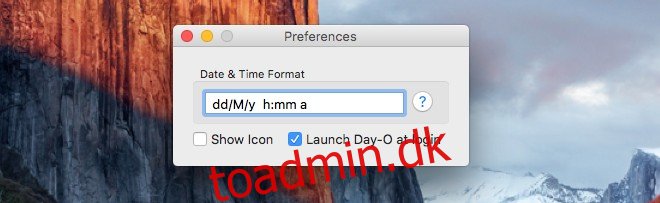Menulinjen i macOS er hjemsted for både appmenuer og appikoner. Masser af apps er bygget specifikt til menulinjen, da den er så nem at få adgang til og er allestedsnærværende, medmindre du skifter til fuldskærmstilstand. Systemet tilføjer også et praktisk ur og en kalender til menulinjen, så du kan se, hvad den aktuelle dato og klokkeslæt er. macOS giver brugerne mulighed for at vælge dato- og tidsformat, dvs. du kan vise datoen i formatet mm/dd/åå eller dd/mm/åå og klokkeslættet i 12 eller 24 timers format. Der er kun et problem; Selvom du kan indstille datoformatet til at være hvad som helst, er det ikke muligt at få menulinjen til at vise den i det korte format. Menulinjen vil vise den 10. eller 10. august, men den vil ikke vise den 8.10.16. For at få menulinjen til at vise det korte format, skal du bruge en app, der hedder Day O. Det er en gratis og utrolig fleksibel app.
Download og kør dag O. Få adgang til appens præferencer fra dens menulinjeikon for at indstille, hvordan dato og klokkeslæt vises.
Rediger standardformatet og tilføj;
dd/m/å
i starten, hvis du ønsker, at datoen skal vises til venstre for klokkeslættet. Hvis du ønsker, at den skal vise datoen til højre for klokkeslættet, skal du tilføje dette i slutningen af standardtidsformatet. Fjern “E”, der er en del af standard dato- og tidsformat.
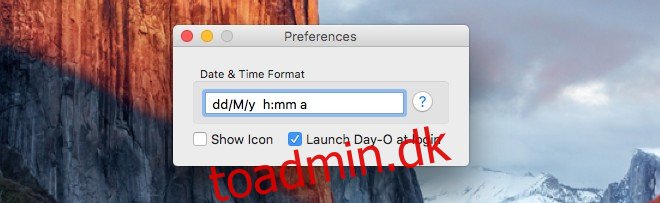
“M” skal stå med store bogstaver. Hvis du bruger det lille bogstav M, tilføjer Dag O minutter, ikke den aktuelle måned. Det fantastiske ved Day O er, at du endda kan gå så langt som til at vælge skillelinjen, dvs. hvis du ikke ønsker, at måneden og dagen skal være adskilt af en skråstreg, kan du bare erstatte det med et kolon eller en bindestreg.
Når du har tilføjet klokkeslættet via Dag O, vil du få datoen og klokkeslættet vist to gange på menulinjen. Deaktiver datoen og klokkeslættet vist af systemet fra Systemindstillinger>Dato og tid. Skjul app-ikonet, hvis du vil, og indstil appen til at starte ved login.
Der er én mangel med Dag O; det virker ikke med det mørke tema i Yosemite eller Sierra.